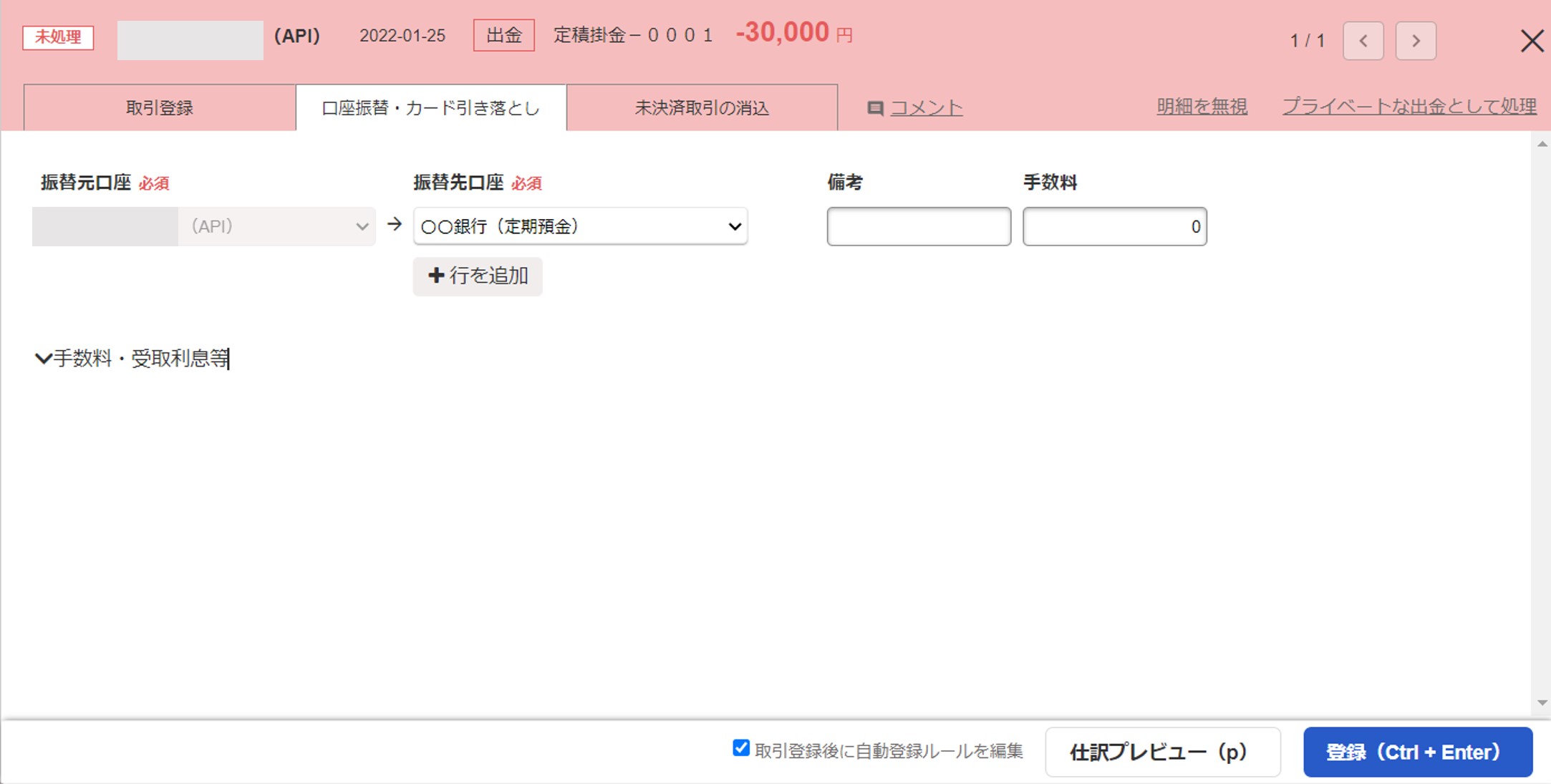freeeで定期預金(定期積金含む)への積立をした場合の処理方法を解説します。
なお、本記事での説明は、積立元の預金口座はネットバンキングで自動連携されているが、積立先の定期預金口座は自動連携されていないということを前提にしております。
定期預金への積立の仕訳
freeeの処理方法を解説する前に、定期預金に積み立てをした際の仕訳を確認しておきます。
例えば、A預金口座からB定期預金口座へ30,000円を積立をしたとした場合の仕訳は下記の通りです。
B定期預金 30,000円/A預金口座 30,000円
A預金が減って、B定期預金が増えるということで、資金移動のようなイメージの仕訳になります。
freee上での処理方法
オススメの処理方法は口座振替
定期預金への積立をfreeeで処理する場合には、預金口座から預金口座への「口座振替」で処理するのがオススメです。
口座振替の場合は、積立先の定期預金口座も一つの口座として予め設定するため、この定期預金口座も他の通常の預金口座と同様に、一つの口座としてfreee上管理されます。
その結果、定期預金残高もホーム画面上でぱっと確認することが出来ますし、口座の一覧から現預金レポートを確認することもできます。
ちなみに、口座振替以外にも、定期預金口座の勘定科目を選択して通常の取引と同じように処理することもできます。
ただ、この方法による場合には、当然ながら口座振替で処理する場合に得られるメリットがなくなるので、個人的には「口座振替」がオススメです。
前置きが長くなりましたが、下記で「口座振替」の具体的な処理方法をご説明します!
【手順①】定期預金口座の作成
まずは、口座振替先となる、定期預金の口座を作成します。
「口座」→「口座の一覧・登録」に進むと、下記の画面になるので「現金・その他」を選択します。
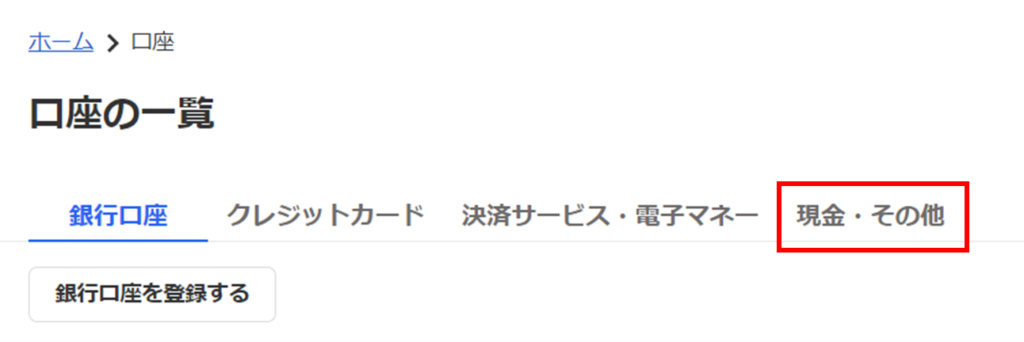
「現金・その他」を選択すると、下記画面になるので、左側の「資産の口座(・・・)を登録する」を選択します。

すると、口座の設定画面になるので、積立先の定期預金口座名を入力して、登録を押します。
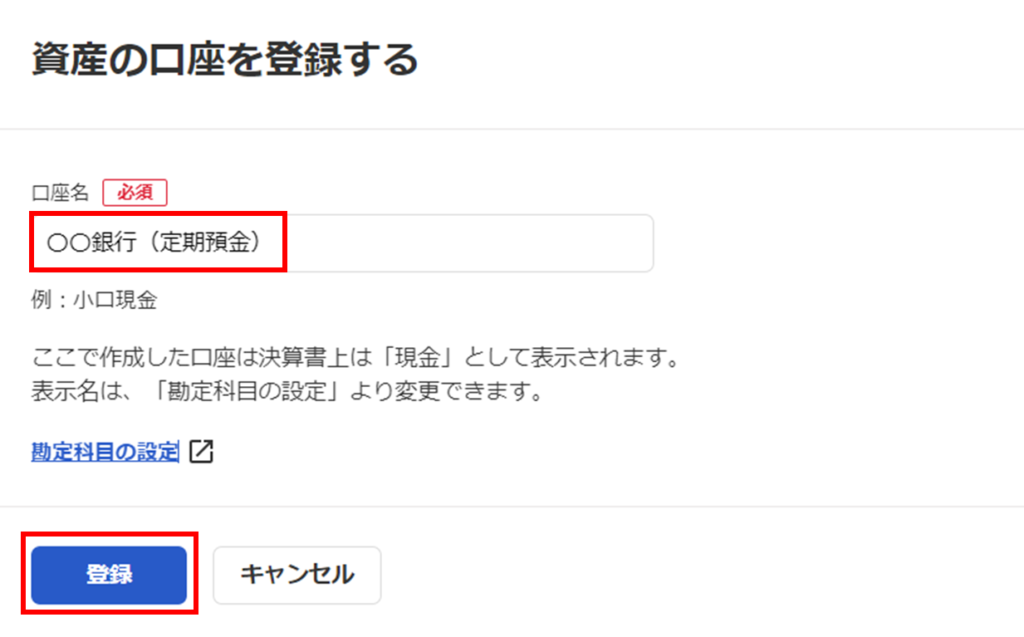
先ほどの画面に戻ると、口座が登録されています。

なお、ここで作成した口座は、決算書表示名がデフォルトで「現金」となってしまっているので、「設定」→「勘定科目の設定」に進み、決算書表示名を「その他預金」にしておきましょう。
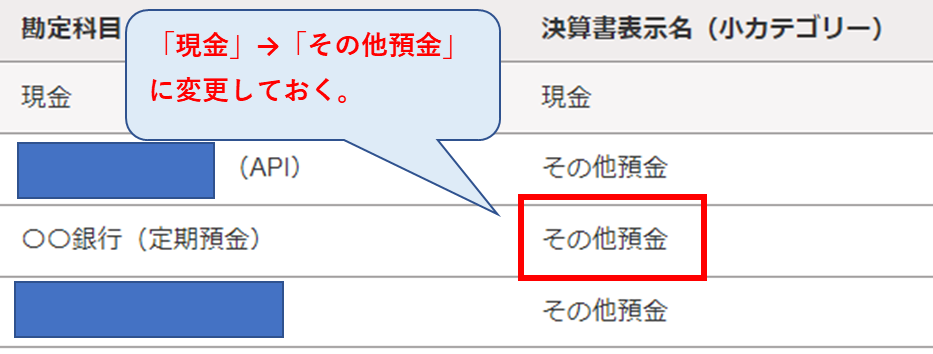
以上で、口座振替を行うための事前準備は完了です。
この作業が必要になるのは最初だけなので、次回積立以降はこの作業は不要です。
【手順②】口座振替の登録
次に口座振替の処理方法を解説します。
下記画像はデータ連携している預金口座から定期積金への30,000円の支出明細です。

上記の取引を選択すると、取引の処理画面になるので、それぞれ下記のように選択・設定し、「登録」を押します。
- 「口座振替・・・」を選択。
- 振替先口座は、先ほど設定した口座を選択。
- 「取引登録後に自動登録ルールを編集」にチェックを入れる。
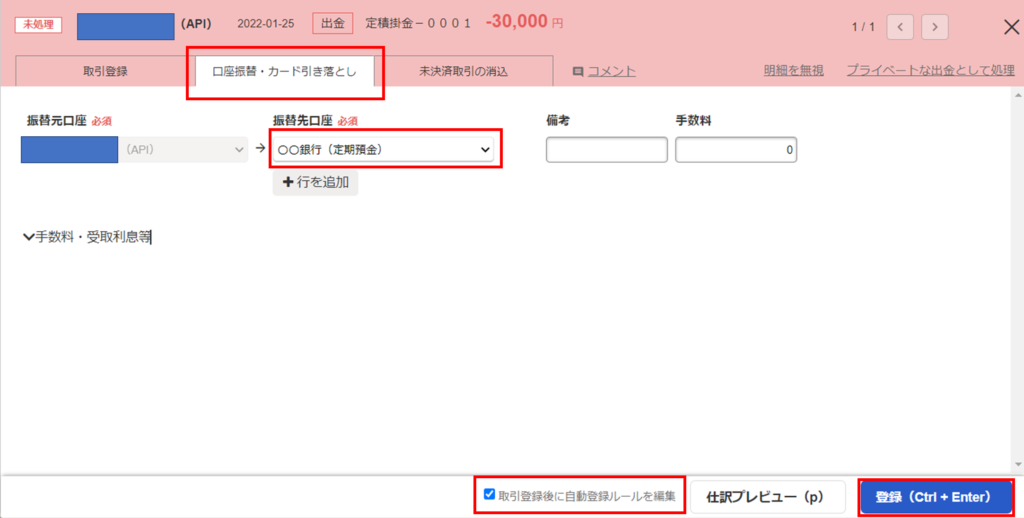
登録を押すと、自動登録ルールの編集画面になります。
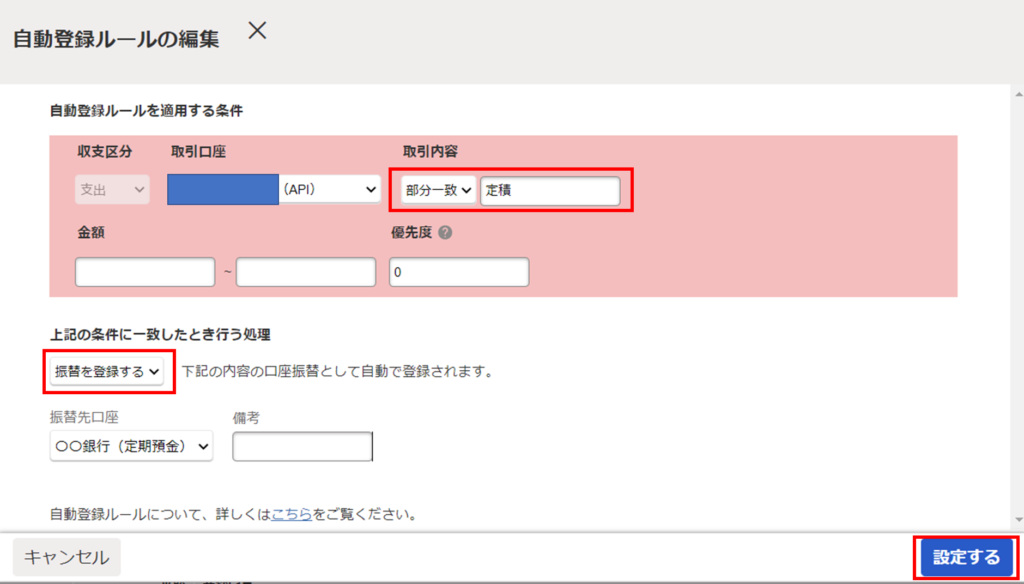
定期預金や定期積金は毎月、同じ取引が続くと思いますので、赤枠の取引内容を毎回拾えるように編集し、上記の条件に一致したとき行う処理を「振替を登録する」に変更しておきましょう。
そして、「設定する」を押せば、後は毎月AIで自動で処理してくれます。
自動登録ルールについては、下記記事で詳しく説明していますので、適宜ご参照ください。
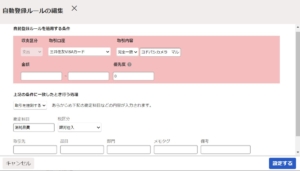
まとめ
定期預金や定期積金も預金の一つになるので、新たに口座を設定し、口座振替で処理していくのがオススメです。
また、これらへ掛金拠出は毎月同じ取引が行わるので、自動登録ルールを設定し、自動で記帳できるにしておくとよいかと思います。